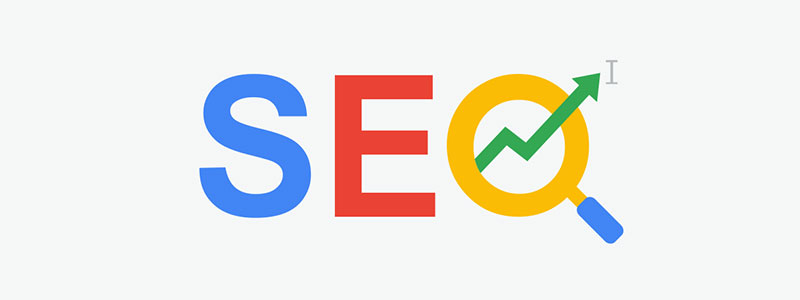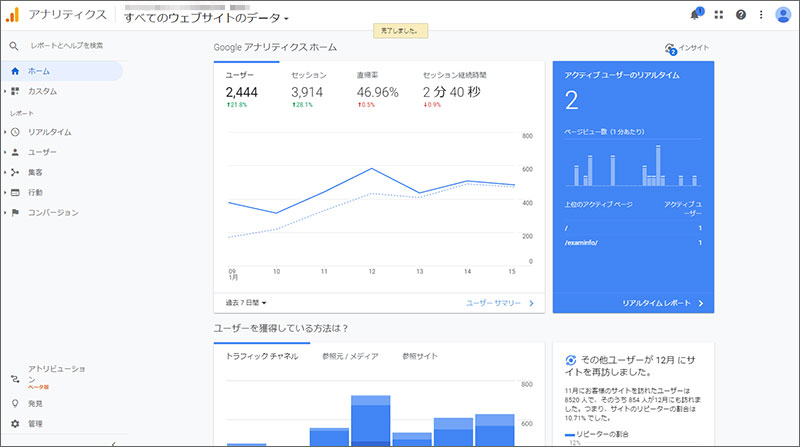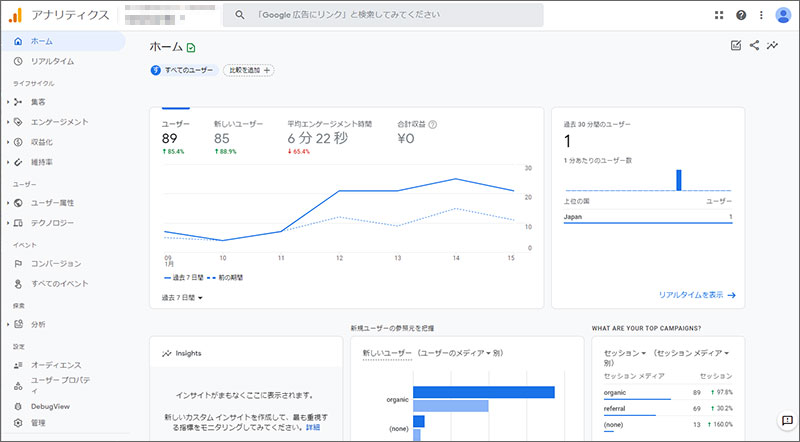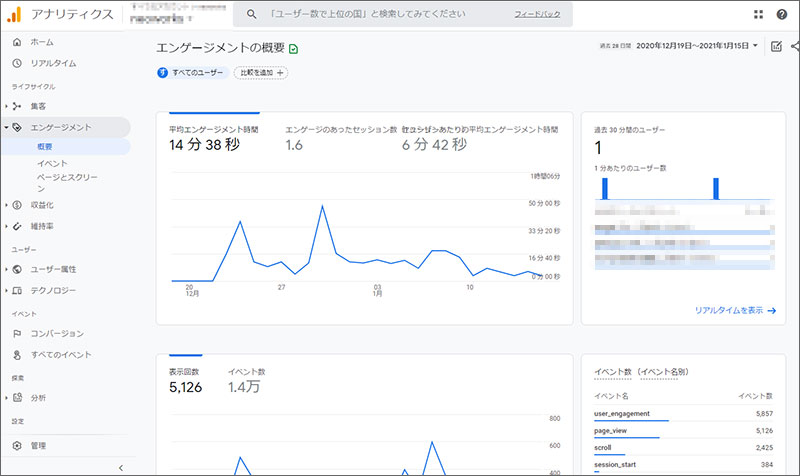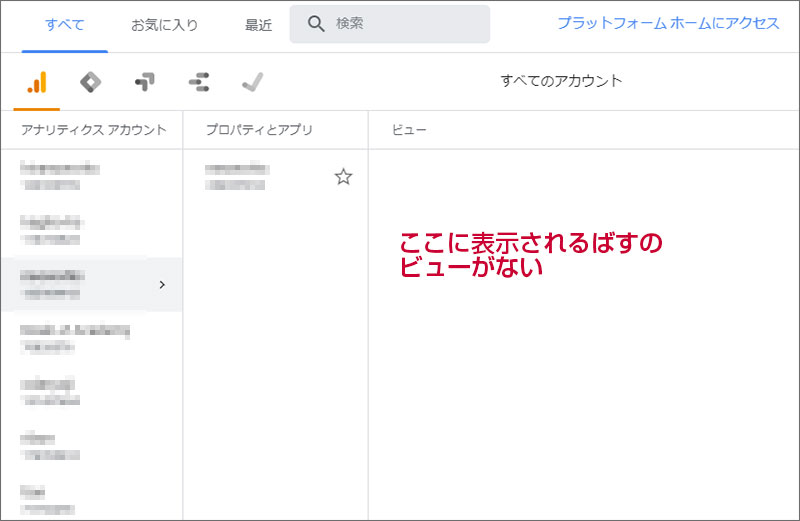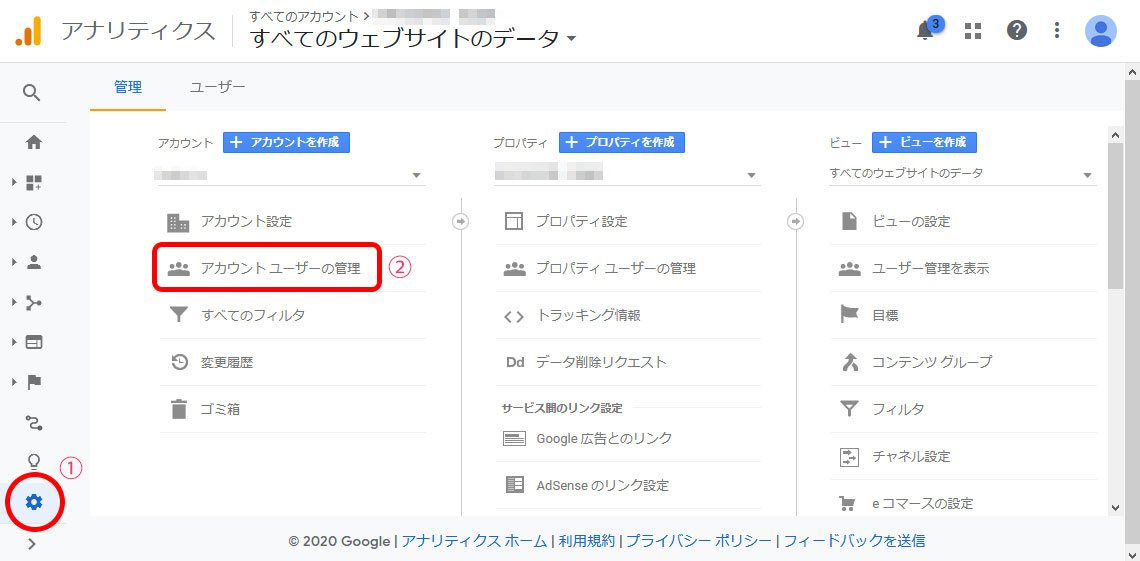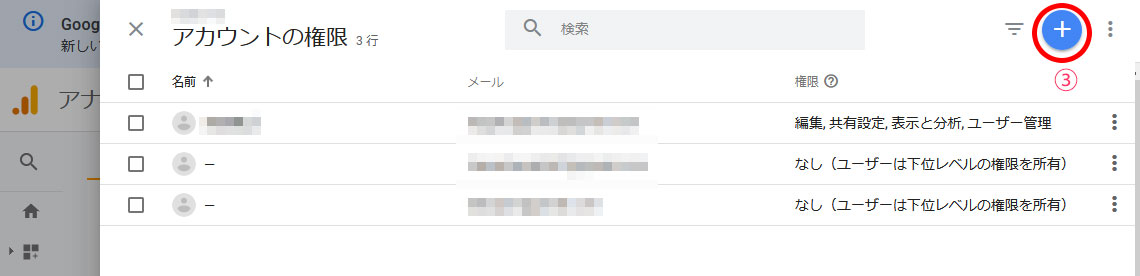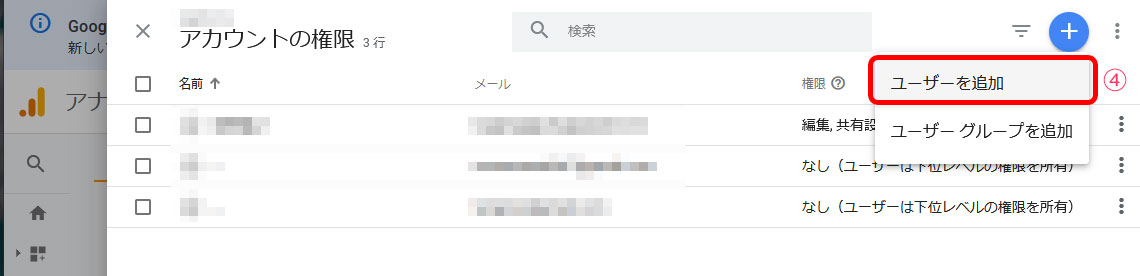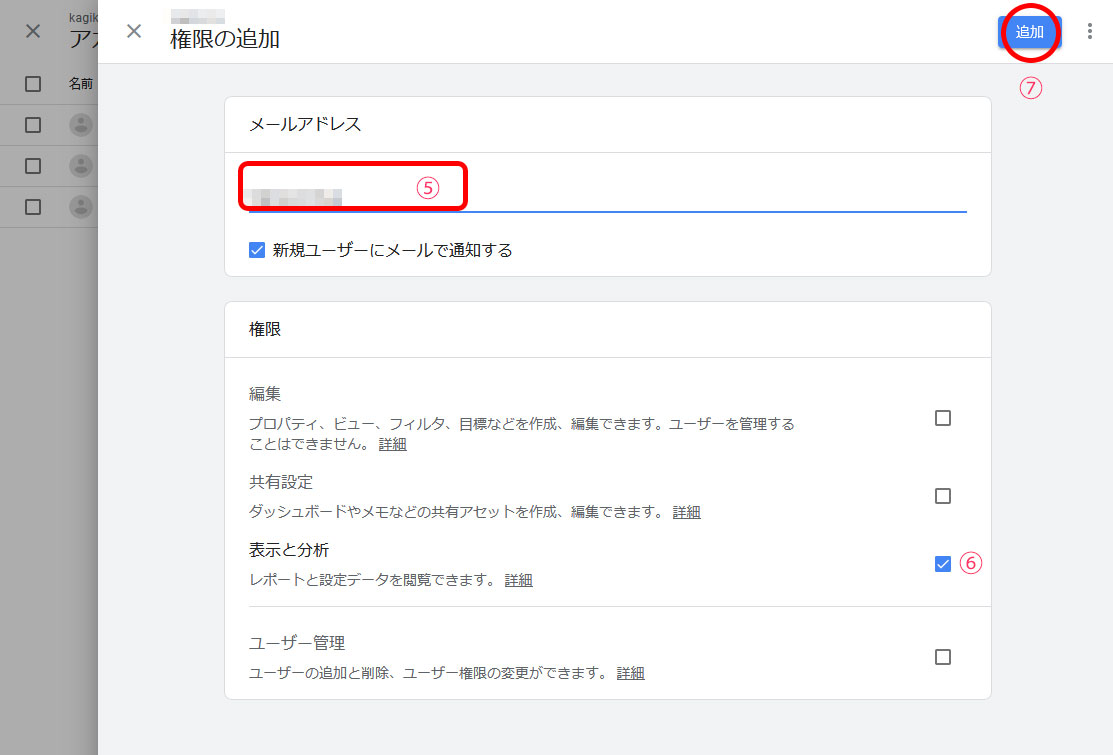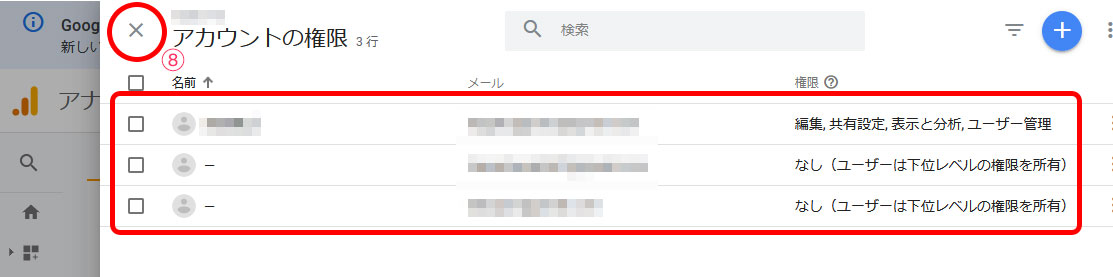流入経路を知る為に集客サマリーを表示する
Googleアナリティクスで、流入経路を知るには集客サマリーを参照します。集客サマリーは、以下の手順で表示します。- まずは、googleアナリティクスにログインします。
ブラウザでhttps://analytics.google.com/にアクセスして、アナリティクスと紐づけしたGoogleアカウント※で、ログインしてください。
※ トラッキングコード(サイトを計測する為のソースコード)を当社で発行手続きをした場合は、お客様のウェブサイトを公開した際に紐づけしたGoogleアカウントをお知らせしています。不明な場合は、お問い合わせください。
- ホーム画面から、1.集客→2.概要の順にクリックします。
googleアナリティクス GA3の場合
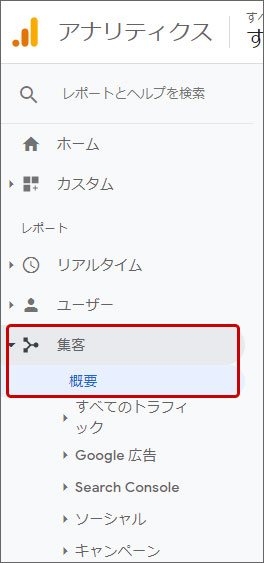
googleアナリティクス GA4の場合
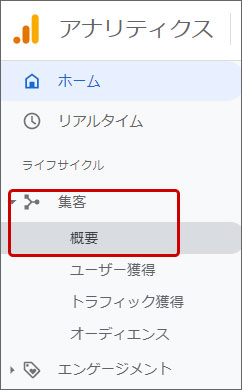
- 以下の画面が表示されます。
googleアナリティクス GA3の場合
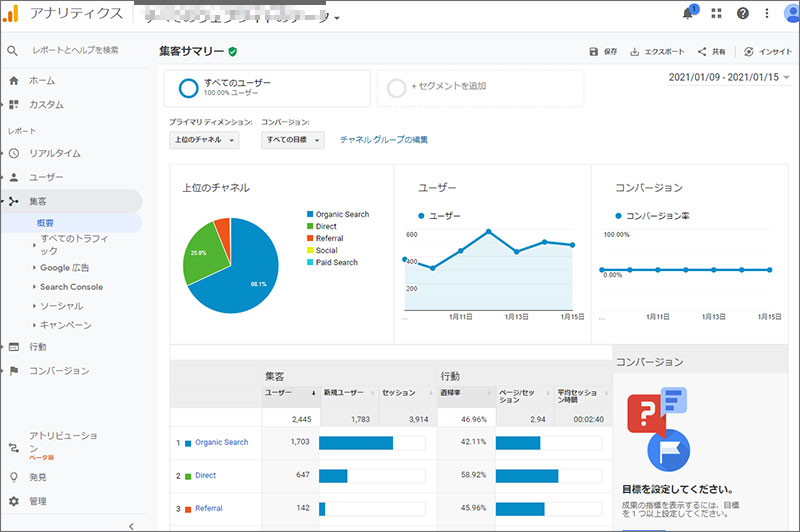
googleアナリティクス GA4の場合
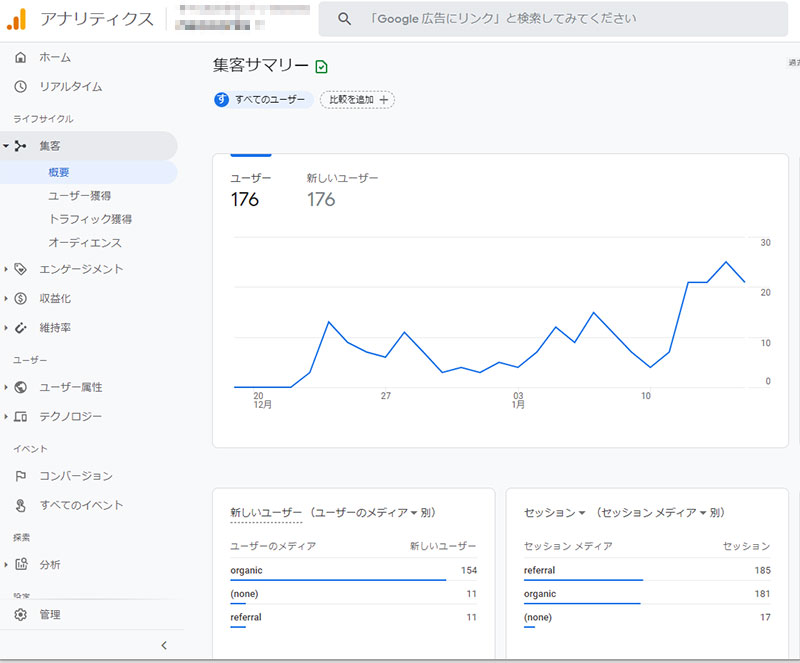
- この画面の、赤枠の部分を見てみましょう。
googleアナリティクス GA3の場合
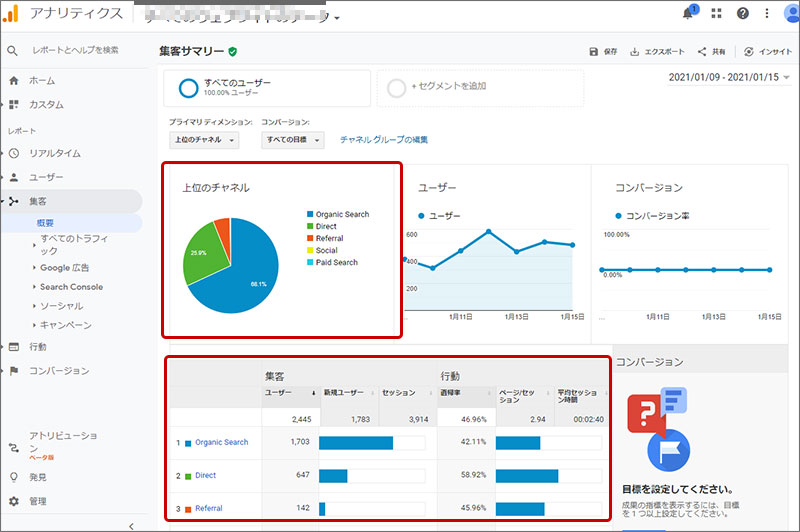
googleアナリティクス GA4の場合
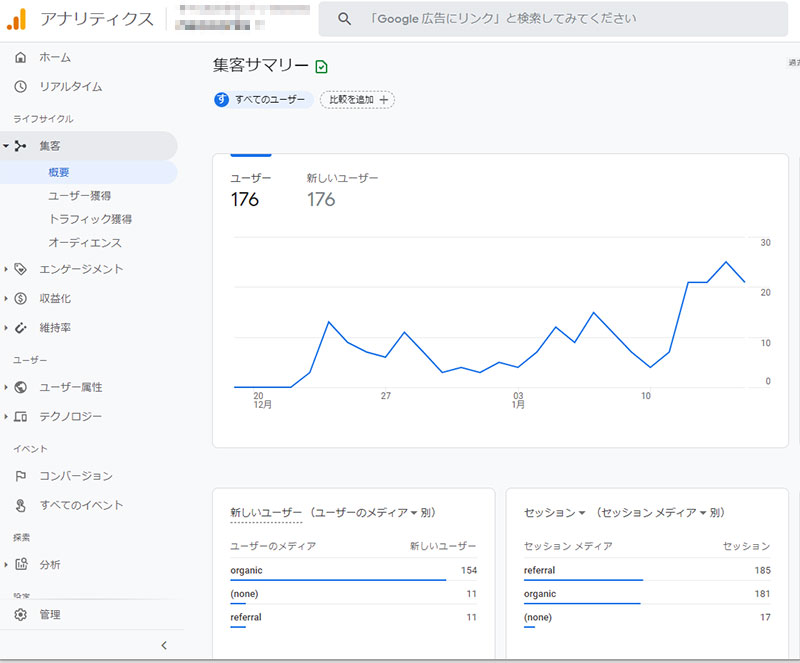
それぞれの流入元の意味
-
Organic Search
GoogleやYahoo、bingなどの検索結果からの流入元です。SEOの効果を知る事ができます。 -
Direct
そのページの直前の閲覧が取得されないアクセスがカウントされます。直接URLを入力したアクセスや、ブックマークからのアクセス、メールアプリからのアクセスなどが含まれます。 -
Referral
所謂リファラーで、他のサイトのリンクをクリックした流入です。 -
Social
Twitter、FacebookなどSNSからの流入元です。SNSを使ったマーケティングの効果を知る事ができます。 -
Paid Search
リスティング広告からの流入元です。リスティング広告を利用している場合は、その効果を知る事ができます。 -
Display
ディスプレイ広告(バナー広告)からの流入元です。ディスプレイ広告を利用している場合は、その効果を知る事ができます。
それぞれの流入元をもっと詳しく
上記のそれぞれの流入元は、もっと詳しいデータを見ることができます。googleアナリティクス GA3の場合
- 更に知りたい流入元をクリックします。
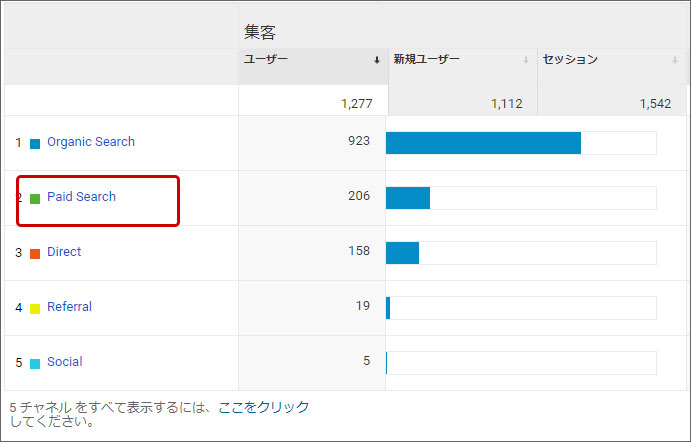
- その流入元のさらに詳しいデータが表示されます。
以下は、リスティング広告からの流入一覧です。どのキーワードで表示されたリスティング広告からの流入なのか?が分かります。
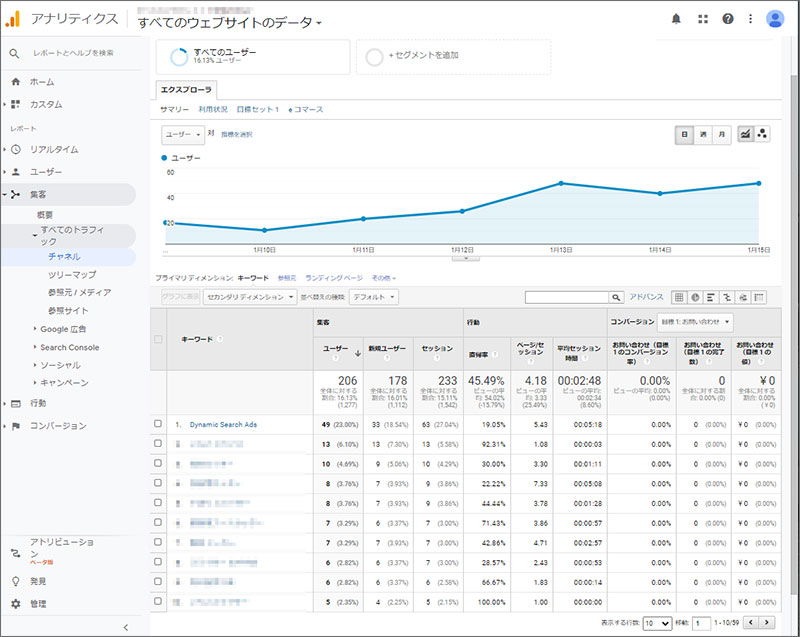
googleアナリティクス GA4の場合
googleアナリティクス GA4では、仕様が変わりました。 GA4では、計測方法が変わるなど大幅にリニューアルされました。その為、レポート画面も大きく刷新されています。- 「ユーザーのメディア▼別」をクリックします。
左が、通常のデータ、右側がGoogle広告を利用している場合のデータを見ることができます
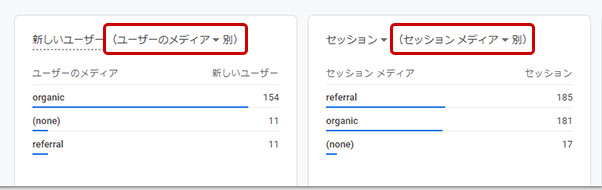
- ここでは、通常のデータを見ることとします。
訪問者の参照元やメディアを見たい場合は、「ユーザー参照元/メディア」をクリックします。
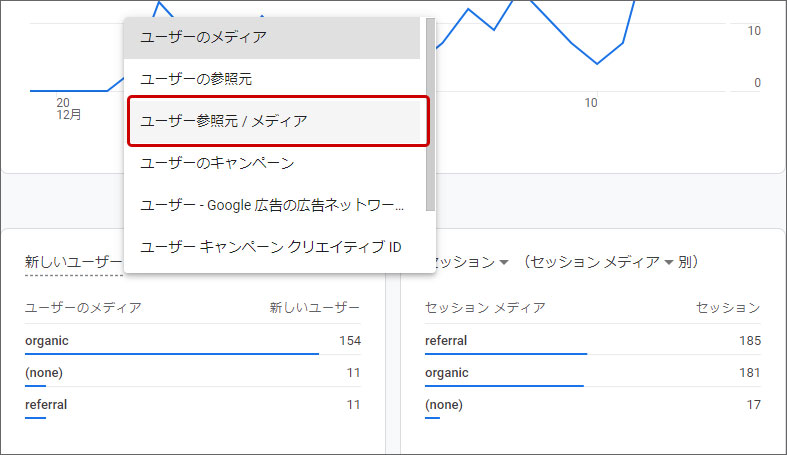
- 上位の「ユーザー参照元/メディア」が表示されますが、更に詳しく見るには「View user acquisition」をクリックします。
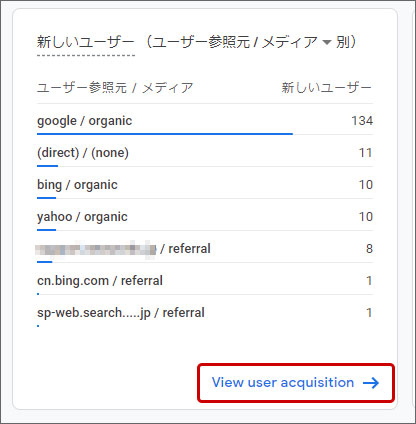
- 「ユーザー参照元/メディア」の詳細が表示されます。
GA3の「集客→概要→すべてのトラフィック→参照元/メディア」と同じですが、現在のところGA3で可能だった(2021年1月時点)はサーチコンソールとの連携は、未だ出来ない様です。